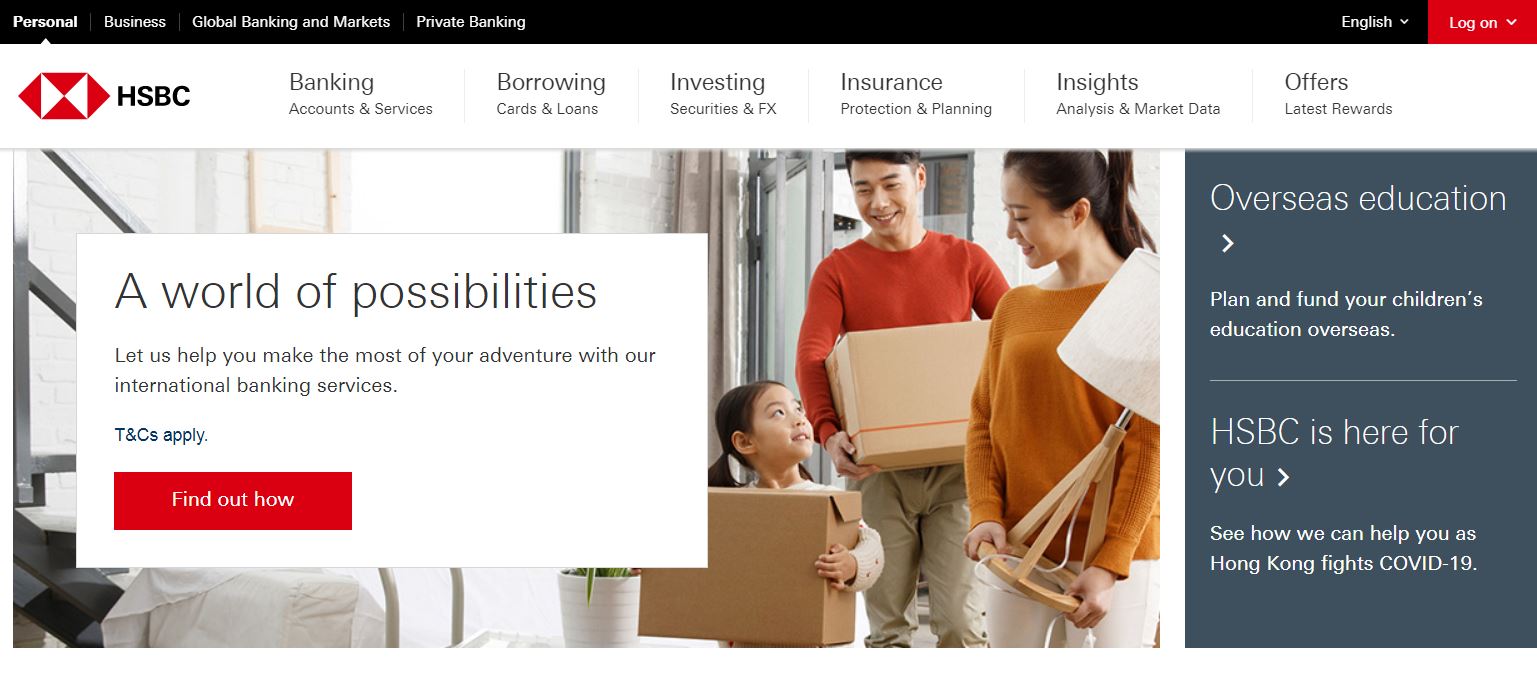HSBC香港のセキュリティデバイスがスマホアプリに切り替わり、一本化されることとなりました。
全て英語なんで、ストレスになっている方がいるかも、ですが、スクショ入りで手順を解説しますので、この通りにやってもらえればオッケーです。
Contents
HSBC香港のセキュリティでバイスからスマホアプリへの切り換え方法
先日、HSBC香港のオンラインバンキングにアクセスしたら、下記の画面が出てきました。
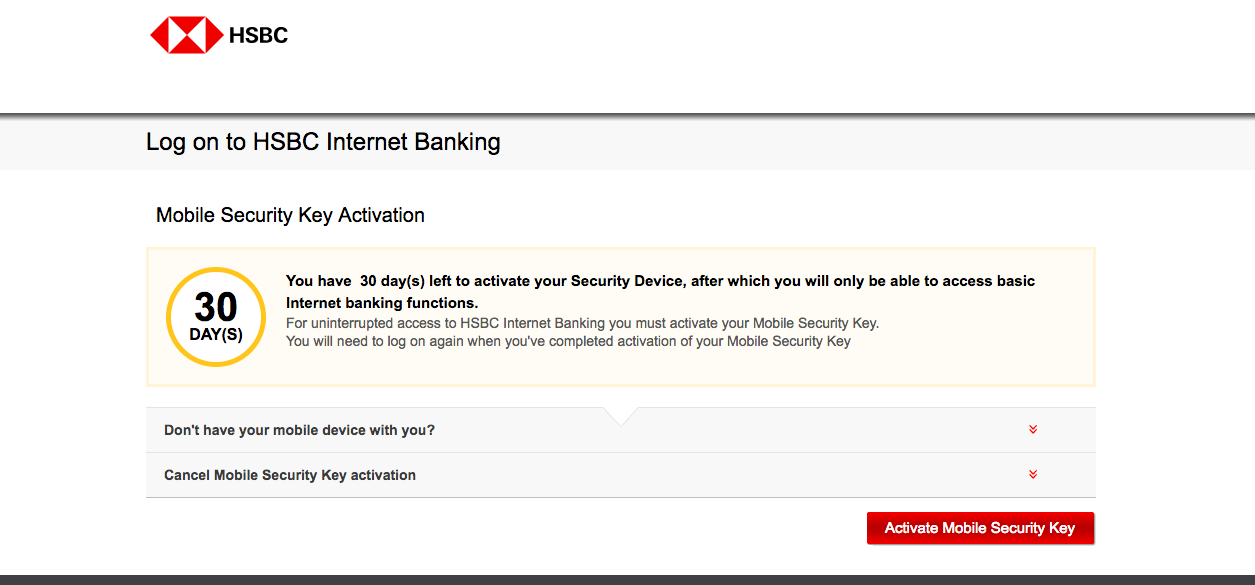
30日以内にセキュリティデバイス(スマホアプリ)をアクティベートしてください。
アクティベートしないままだと、機能制限がかかります。
という内容です。
良く慌てる方がいるのですが、別に口座ロックされるわけではないのですが、機能制限されるのですから、アクティベートはした方がいいですよね。
ということで、右下の「Activate Mobile Security Key 」をクリックして、次に進みましょう。

この画面が出て来ますから、右下の Continue をクリックです。
ちなみに、僕自身、手順を間違えた時、下記のような画面が出てきましたが、慌てず、再トライすればいいです。
最終的にアクティベートできましたので。
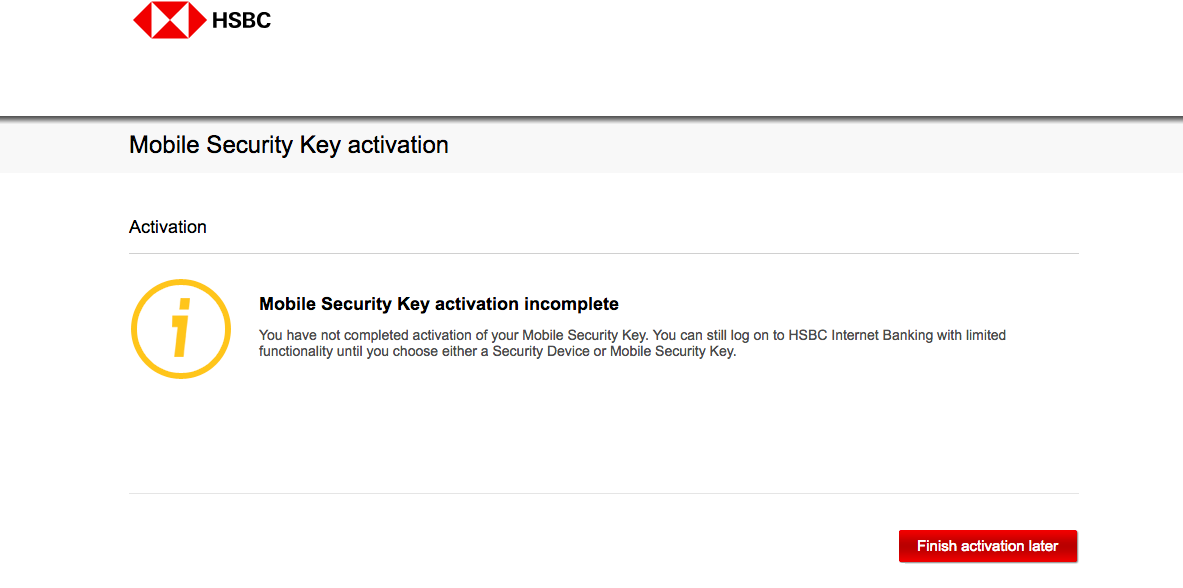
自分のスマホにHSBC香港のモバイル バンキング アプリをインストールしたら、下記の手順で設定していきます。
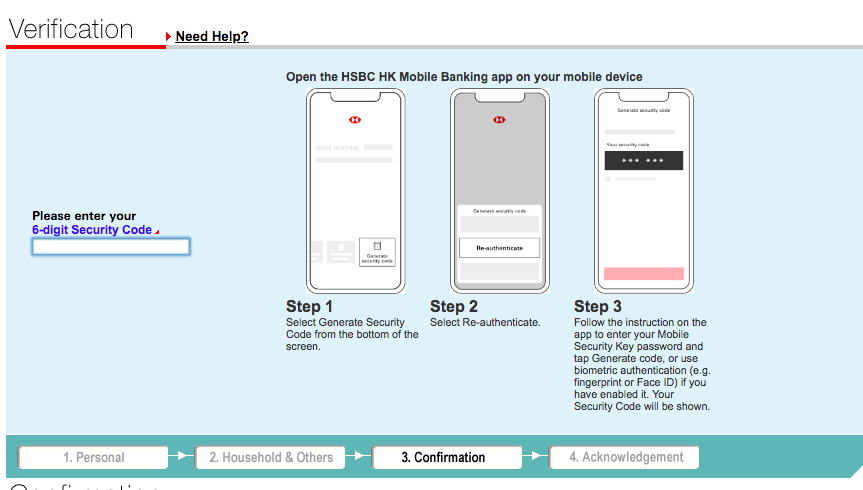
STEP 1
右下の GENERATE SECURITY CODE をクリック
STEP 2
Re-authentificate をクリック
STEP 3
任意のパスワード(英数字)を入力
他、アプリの指示に従っていきますと、6桁の SECUTIRY CODE が生成されますので、画面左側の空白枠に入力します。
(PLEASE ENTER YOUR 6-DIGIT SECURITY CODE 、と書かれている部分です)
最後に、CONFIRMATION という確認画面が出て終了、となりますが、すぐにやらなくても良いですが、CONFIRMATION の画面に表示される個人情報が変わっていたら、変更しておきましょう。
携帯電話番号とメールアドレスは特に変更しましょうね。
(補足:スマホの日時設定について)
HSBCマレーシアでのケースですが、当初、3回、設定がエラーになったので、コールセンターに問い合わせてわかったのが、スマホの日時設定、でした。
”日時を自動的に設定する” をオン
にして解決しましたので、ご確認くださいね。
スマホ切り換えのメリット
セキュリティデバイスの持ち歩き不要、電気切れのストレスからも解放されます
特に旅行が多い方や、HSBC香港以外にもマレーシアとかシンガポールとか、複数の口座保有者ですと、もうわけ分からなくなっていたのが、スマホ1台で済むようになったので、とてもラクです。
操作が簡単になります
電卓型の小型デバイスでは文字数字以外は表示できなかったのが、スマホですと、色々な情報が表示できるので、わかりやすくなりましたね。
まとめ:さくっと切り換えを終わらせて、不安感におさらば、しましょう
僕自身、HSBC香港に加えて、マレーシアも切り換えたのですが、実は、マレーシアのデバイスはロックされていたのですが、スマホに切り替えたら、デバイス(セキュリティ キー)として使えるようになりました。
すごく気持がラクになりました。
ですので、早く切り換えをして、他に気になることも、下記の記事を参考に解消するのをおすすめ、します。